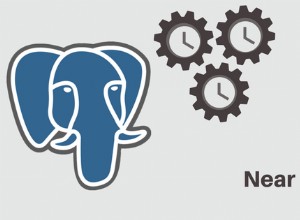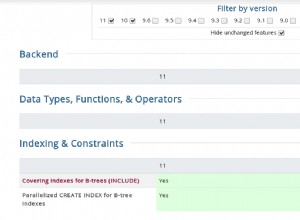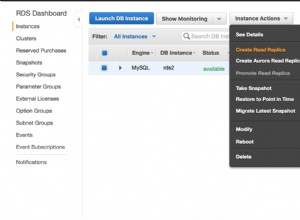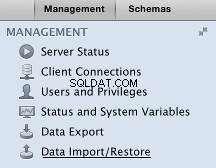Si está buscando colaborar con sus compañeros de trabajo o empleados y crear y compartir documentos en su servidor Ubuntu VPS sin ocupar espacio en su sistema informático local, LibreOffice es la herramienta perfecta para usted. Anteriormente conocida como OpenOffice (basada en StarOffice), esta herramienta ha evolucionado en gran medida a partir de la vasta comunidad de desarrolladores que contribuyen a su éxito a diario. Millones de personas en todo el mundo utilizan actualmente esta poderosa herramienta como una alternativa gratuita y de código abierto a la suite de herramientas de Microsoft Office.
Herramientas dentro de LibreOffice

LibreOffice incluye varias aplicaciones que lo hacen increíblemente versátil, estas incluyen:
- Escritor (procesador de textos) similar a Microsoft Word
- Calc (hojas de cálculo) similar a Microsoft Excel
- Impresionar (presentaciones) similar a Microsoft PowerPoint
- Dibujar (gráficos vectoriales y diagramas de flujo)
- Base (bases de datos)
- Matemáticas (edición de fórmulas)
La apariencia de estos programas a través de la interfaz gráfica es muy similar a la de Microsoft, por lo que si está familiarizado con Microsoft Office y su uso, probablemente se sentirá como en casa usando LibreOffice en su formato gráfico. Además, LibreOffice es compatible con los formatos de documentos utilizados por Microsoft, como Microsoft® Word (.doc, .docx), Excel (.xls, .xlsx), PowerPoint (.ppt, .pptx) y Publisher. LibreOffice también tiene soporte nativo para un formato estándar abierto y moderno llamado Open Document Format (ODF). Puede exportar sus datos en cualquiera de los tipos anteriores (y otros, incluidos PDF, RTF, TXT, HTML y otros). La diferencia en este tipo de instalación frente a una instalación estándar para LibreOffice es que está dentro de su servidor, que no es como una computadora local en la que no está utilizando una GUI (interfaz gráfica de usuario). Esto significa que deberá familiarizarse con el uso de LibreOffice mediante los comandos de la línea de comandos en lugar del típico entorno de apuntar y hacer clic. El uso de LibreOffice de esta manera está más allá del alcance de este artículo, cuyo objetivo es simplemente informar sobre cómo instalarlo correctamente. Esto significa que la instalación o la solución de problemas de este software se considera soporte de Beyond Scope.
Instalación de LibreOffice en Ubuntu 16.04
Puede determinar cómo o dónde se realiza esta instalación a través del usuario root globalmente o mediante el dominio o el usuario de Linux para una instalación local. Para esta tarea, ejecutaremos esta instalación globalmente bajo el usuario raíz. El usuario root no requerirá que usemos sudo . Sin embargo, hemos incluido esto para copiar y pegar en caso de que esté instalando esto bajo el usuario en una sección posterior, y realmente no importa si se usa sudo como root.
Paso 1:agregue el repositorio PPA de LibreOffice
LibreOffice Fresh PPA es mantenido por LibreOffice. Proporciona los paquetes más recientes de la suite ofimática de código abierto para usar dentro de Ubuntu. Este PPA funcionará en Ubuntu, Linux Mint y la mayoría de las demás distribuciones basadas en Debian.
Para agregar LibreOffice Fresh PPA, abra una nueva ventana de terminal y ejecute este comando:
sudo add-apt-repository ppa:libreoffice/ppa Debería ver un montón de información sobre el repositorio.
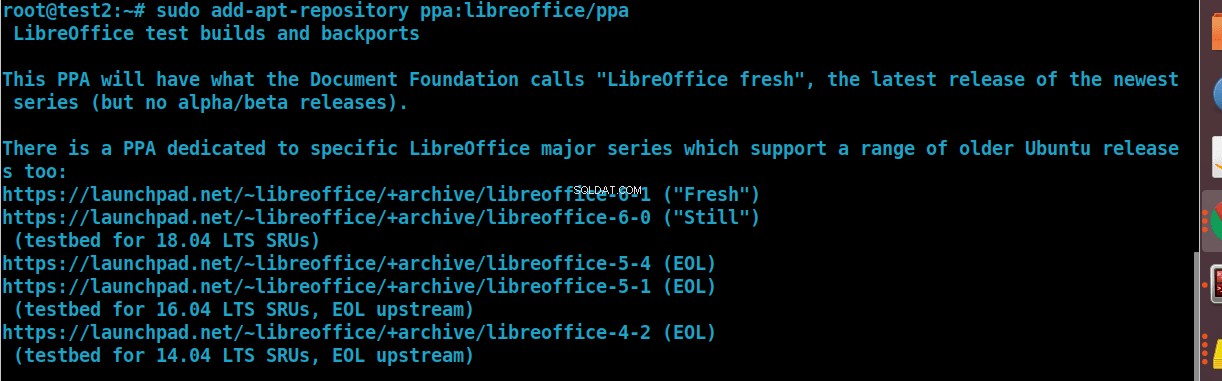
Esto le preguntará si desea continuar presionando Intro o cancelar presionando CTRL + C . Presiona enter para proceder y usar el repositorio.
Paso 2:actualice su sistema
A continuación, ejecute este comando para actualizar la lista de paquetes disponibles para instalar en su sistema:
sudo apt update 
Su resultado podría variar según las actualizaciones de paquetes que se necesiten.
Paso 3:actualice o instale LibreOffice
Finalmente, ejecute este comando para actualizar o instalar LibreOffice 6.0:
sudo apt install libreoffice
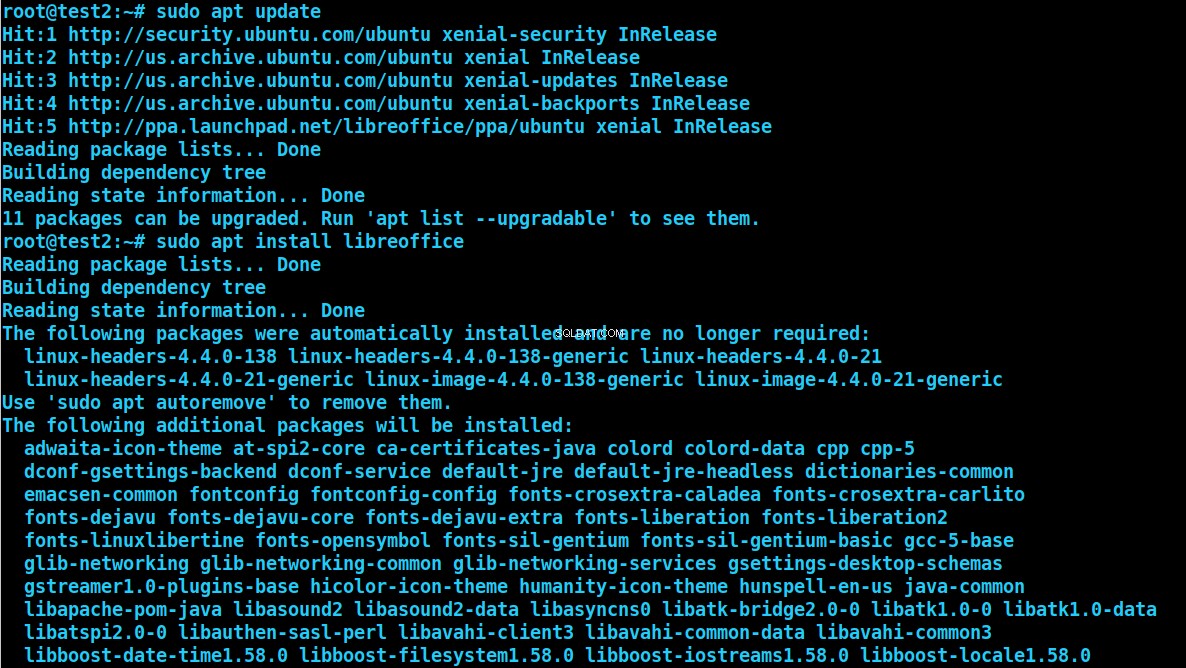
Debería esperar una gran cantidad de resultados después de este comando debido a la cantidad de paquetes necesarios para la instalación. Presiona Y para sí y estos se instalarán en su servidor. Una vez que se completan las descargas, puede utilizar LibreOffice en su servidor a través de la línea de comandos. Instalar esto como root dejará a sus usuarios con problemas de permisos si intentan acceder a archivos en otras cuentas o con otros dominios en el servidor, por lo que si necesita que se instale globalmente, deberá asegurarse de que los usuarios que desea que tengan acceso a este software sean ubicado dentro del archivo sudoers.
Instalar LibreOffice en Ubuntu 16.04 como Usuario o Dominio
En términos generales, le gustaría que esto se instalara a nivel de usuario. Esto significa que su usuario deberá poder conectarse al servidor usando SSH y tener acceso de shell y, querrá su o cambiar de usuario para realizar la instalación. Los comandos son los mismos que los de la instalación anterior para root, solo asegúrese de haber cambiado a su nombre de usuario antes de ejecutarlos.
sudo add-apt-repository ppa:libreoffice/ppa
sudo apt update
sudo apt install libreoffice
Nuestro útil personal de soporte está más que dispuesto a ayudarlo con la instalación de LibreOffice bajo nuestro soporte Beyond Scope, y también ofrecemos nuestros servidores Ubuntu 20.04 VPS más nuevos si desea utilizar esta herramienta para sus necesidades. Póngase en contacto con nosotros si tiene alguna pregunta sobre la instalación de LibreOffice con su servidor Ubuntu.